打印机已经是正常办公中必不可少的设备,但是在员工数量较多的企业,每个人都有一台打印机是不可能的,而且冗余、浪费,所以需要一个办公室或多个办公室公用一台打印机。下面是我整理的如何连接共享到打印机,欢迎来参考! 打印机共享具体步骤如下: 1.配置打印机主机 首先我们要在主机上配置打印机。我
打印机已经是正常办公中必不可少的设备,但是在员工数量较多的企业,每个人都有一台打印机是不可能的,而且冗余、浪费,所以需要一个办公室或多个办公室公用一台打印机。下面是我整理的如何连接共享到打印机,欢迎来参考! 打印机共享具体步骤如下: 1.配置打印机主机 首先我们要在主机上配置打印机。
我们暂且称直接连接打印机的电脑为主机,而局域网内其他需要和主机共享打印的电脑称为客户机。
第一步:将打印机连接至主机,打开打印机电源,通过主机的控制面板进入到打印机和传真文件夹,在空白处单击鼠标右键,选择添加打印机命令,打开添加打印机向导窗口。选择连接到此计算机的本地打印机,并勾选自动检测并安装即插即用的打印机复选框。 第二步:此时主机将会进行新打印机的检测,很快便会发现已经连接好的打印机,根据提示将打印机附带的驱动程序光盘放入光驱中,安装好打印机的驱动程序后,在打印机和传真文件夹内便会出现该打印机的图标了。 第三步:在新安装的打印机图标上单击鼠标右键,选择共享命令,打开打印机的属性对话框,切换至共享选项卡,选择共享这台打印机,并在共享名输入框中填入需要共享的名称,例如HP1020 Plus,单击确定按钮即可完成共享的`设定。
2.配置网络协议 为了让打印机的共享能够顺畅,我们必须在主机和客户机上都安装文件和打印机的共享协议。右击桌面上的网上邻居,选择属性命令,进入到网络连接文件夹,在本地连接图标上点击鼠标右键,选择属性命令,如果在常规选项卡的此连接使用下列项目列表中没有找到Microsoft网络的文件和打印机共享,则需要单击安装按钮,在弹出的对话框中选择服务,然后点击添加,在选择网络服务窗口中选择文件和打印机共享,最后单击确定按钮即可完成。 3.客户机的安装与配置 现在,主机上的工作我们已经全部完成,下面就要对需要共享打印机的客户机进行配置了。
我们假设客户机也是Windows XP操作系统。在网络中每台想使用共享打印机的电脑都必须安装打印驱动程序。 第一步:单击开始设置打印机和传真,启动添加打印机向导,选择网络打印机选项。
第二步:在指定打印机页面中提供了几种添加网络打印机的方式。如果你不知道网络打印机的具体路径,则可以选择浏览打印机选择来查找局域网同一工作组内共享的打印机,已经安装了打印机的电脑,再选择打印机后点击确定按钮; 也可以通过网上邻居来安装,方法: 在桌面网上邻居点右键--搜索计算机--- 在左边的计算机名称里输入打印服务器的计算机名称或IP地址--再点搜索,找到计算机打印服务器后打开,在共享打印的图标上点右键,再点连接就可以了. 第三步:这时系统将要你再次输入打印机名,输完后,单击下一步按钮,接着按完成按钮,如果主机设置了共享密码,这里就要求输入密码。最后我们可以看到在客户机的打印机和传真文件夹内已经出现了共享打印机的图标。
注意,请看看你的系统控制面板里的防火墙有没有关掉?或者系统里有没有安装第三方防火墙,你可以把防火墙关闭,或者把防火墙的安全性设置成中或低.例如瑞星的,可以把它设置成低. 如果完成以操作仍不能共享打印机,请参考下面的内容来解决问是: 在无法被访问的电脑上完成以下步操作就可以了: 1.防火墙阻止:你可以把系统和第三方防火墙软件关闭或把防火墙的安全性降低. 2.启用系统guest账户:方法是在桌面上右键我的电脑,再点管理,然后点本地用户和组,再双击里面的用户,你就可以看到guest这个账户了,在它上面点右键,属性,把里面的账户已停用前的对勾去掉. 3. 修改用户访问策略 单击开始运行,在运行框中输入gpedit.msc,在组策略窗口中依次展开本地计算机策略计算机配置Windows设置安全设置本地策略用户权利指派,在右栏中找到拒绝从网络访问这台计算机项,打开后删除其中的Guest账号:接着打开从网络访问此计算机项,在属性窗口中添加Guest账号。这样就能使用Guest账号从网络中访问该机的共享资源了。此方法适用于Windows 2000/XP/2003系统。
怎么连接共享打印机
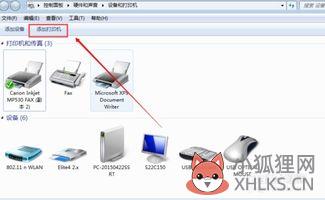
导语:一般在一个单位里,员工为了打印文件,其实只需要从网络管理员或是连接打印机的那台电脑的员工那里获取到IP地址即可。以下是关于怎么连接共享打印机的步骤技巧,欢迎大家的参考借鉴! 怎么连接共享打印机 第一步 确保你们之间的工作组都是一样的。
【查询方法右击我的.电脑属性,查看计算机名字,下面有显示。
如果不一样就修改一样,可以是mshome、可以是workgroup 反正全部填写一个组。】 1、到打印机电脑上安装协议 选择“客户端”。 到你那台电脑也安装这个服务。选择“服务” 接下来你再一次添加打印机,网络打印机,搜索,加入。
怎么连接共享的打印机
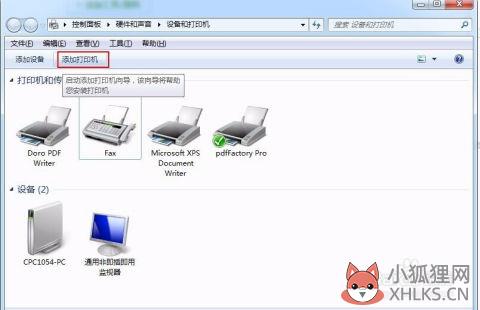
连接共享的打印机需要在开始菜单里选择控制面板,找到设备和打印机选项进入,选择添加打印机,弹窗继续选择第二项添加网络,点击下一步后选择我需要的打印机不再列表中,继续点击下一步选择按名称选择共享打印机,输入打印机的IP地址和共享名后点击下一步,电脑校对后点击下一步添加成功,点击完成即可。这里以win7系统为例演示一下。
连接共享打印机的方法 点击开始选项打开控制面板,找到设备和打印机选项进入。
选择“添加打印机”。 选择第二项,如图。 选择“我需要的打印机不在列表中”。 填入共享的那台电脑它的ip地址以及那台共享的打印机的共享名。
点击确定,电脑会对驱动程序进行一下校对。 最后打印机添加成功,即可完成连接共享打印机。
怎么连接共享打印机 如何共享打印机

1、共享打印机的方法,首先点击window按键以及设备和打印机;然后再点击打印机属性,打开共享;将共享的设备勾选点击确定,然后点击网络,打开共享网络中心共享,最后设置为同一网络下共享打印机设备。 2、打印机(Printer) 是计算机的输出设备之一,用于将计算机处理结果打印在相关介质上。
衡量打印机好坏的指标有三项:打印分辨率,打印速度和噪声。
还有共享打印前请确认,共享者的电脑和使用者的电脑是在同一个局域网内,同时该局域网是畅通的,并且操作系统最好是相同的。
如何连接共享打印机
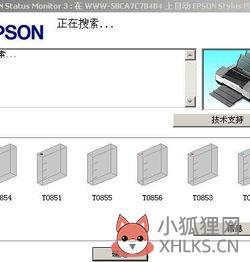
两台电脑要在同一个网段,比如一台IP为【10.64.1.214】,另一台IP为【10.64.1.24】确认共享打印机设置好了共享。工具/原料:联想Y7000PWindows10联想打印机2.01、在设置了共享打印机的电脑按【win+r】,输入【cmd】回车,输入【ipconfig】查看IP地址。
2、在要添加共享打印机的电脑按【win+r】,输入IP地址并回车。
3、找到要添加的打印机,右键【连接】,然后等待打印机驱动安装完毕。4、打开【控制面板】,【硬件和声音】,【设备和打印机】,右键点击【属性】【常规】【打印测试页】,测试共享打印机。









